3D Channel Extract effect
3Dチャンネル抽出エフェクトは、補助チャンネルをグレースケールまたはマルチチャンネルのカラーイメージとして表示します。作成されたレイヤーは、他のエフェクトのコントロールレイヤーとして使用
することができます。例えば、3Dチャンネルイメージファイルの深度情報を抽出して、パーティクルプ
レイグラウンドエフェクトの影響マップとして使用したり、クランプされていないRGBチャンネルから値を抽出して、光るハイライトを生成するマットを作成したりすることができます。
情報パネルにピクセルの3Dチャンネル値を表示するには、3Dチャンネル抽出エフェクトを適用し、チャンネルを the
エフェクトコントロールパネルの「3Dチャンネル」メニューを選択し、選択ツールを使ってコンポジションパネルまたはレイヤーパネルでピクセルをクリックします。
このエフェクトは、8-bpcカラーで動作します。
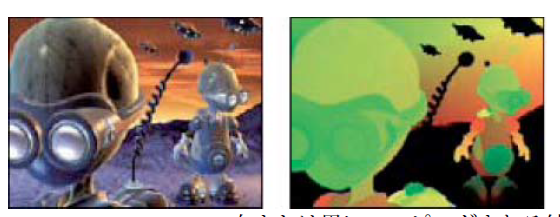
White Point, Black Point 白または黒にマッピングされる値です。
3D Channel 3D画像から抽出するチャンネルを指定します。
Z-Depth
陰影のついたピクセルのカメラからの距離を表します。白は最大の距離を表し、黒のピクセルはカメラに最も近い距離を表します。レンズブラーなどのエフェクトは、この情報を使って被写界深度エフェクトを生成すること
ができます。このチャンネルをルーママットとして直接適用すると、フォグが発生します。このチャンネルはアンチエイリアスがかかっています。
注:最良の結果を得るには、エフェクトのホワイトポイントおよびブラックポイント設定を、3Dイメージを生成した3Dアプリケーションのカメラの近距離および遠距離設定に合わせます。
Object ID オブジェクトID
3Dアプリケーションでは、各オブジェクトに個別のID値を割り当てることができます。このチャンネルを使用して生成されたマップを使用して、3Dシーン内の特定のオブジェクトに選択的にエフェクトを適用すること
ができます(例えば、選択的な色調整を適用する)。このチャンネルはアンチエイリアスされません。
Texture UV このチャンネルには、オブジェクトのテクスチャのマッピング座標が含まれており、赤と緑のチャンネルにマッピングされています。このチャンネルはアンチエイリアスがかかりません。
このチャンネルは、UVマップを確認したり、変位マップ効果の入力として使用することができます。
Surface Normals
オブジェクトの表面上の各点の方向ベクトルをRGBチャンネルにマッピングするチャンネルです。ベクトルはカメラからの相対値です。サードパーティのプラグインは、このチャンネルをダイナミックリライティングやレ
リーフレンダリングの基礎として使用できます。このチャンネルはアンチエイリアス処理されます。
Coverage
このチャンネルの動作は、様々な3Dアプリケーションで異なります。オブジェクトのエッジや輪郭に近い部分をマークして、アンチエイリアスやオーバーラップの動作に関する情報を提供するために使用されます。
Background RGB 背景 RGB このチャンネルは、前景オブジェクトのない背景のすべての RGB
ピクセル値を含みます。主に、空やプロシージャルテクスチャから生成された背景など、3Dプログラム特有の動的な環境効果を保存するために使用されます。このチャンネルはアンチエイリアスされます。
Unclamped RGB
このチャンネルには、3Dアプリケーションのレンダラーが露出とガンマ調整を適用する前に表示された、3Dアプリケーションの色が含まれています。このチャンネルはアンチエイリアス処理されています。
Material ID マテリアルID
各マテリアルには、3Dアプリケーションで個別のID値を割り当てることができます。このチャンネルを使用して生成したマップを使用して、3Dシーンの特定のマテリアルに選択的にエフェクトを適用することができま
す。このチャンネルはアンチエイリアスがかかりません
Depth Matte effect
Effects and animation presets
デプスマットエフェクトは、3D画像の奥行き情報を読み取り、z軸に沿った任意の位置で画像をスライスするエフェクトです。例えば、3Dシーンの背景を削除したり、3Dシーンにオブジェクトを挿入したりすることが
できます。
ヒント:3Dシーンにレイヤーを挿入するには、3Dシーンを含むレイヤーにデプスマット効果を適用
し、Depthプロパティを新しいレイヤーを挿入したい深さに設定し、3Dシーンレイヤーを複製し、上にある3Dシーンレイヤーの反転を選択し、タイムラインパネルのレイヤースタッキング順序で2つの3Dシーンレ
イヤーの間に新しいレイヤーを配置します。
このエフェクトは、8-bpc、16-bpc、32-bpcのカラーで機能します。
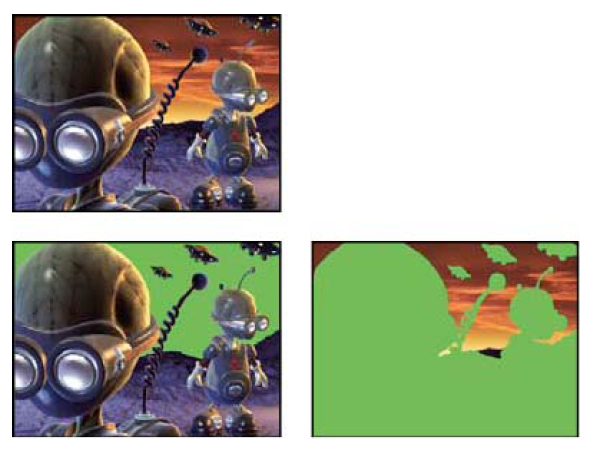
Depth
Depth 画像をスライスするZ軸の値です。このDepthの値より小さい深さのものはすべてマットアウトされます。
オブジェクトの深さを決定するには、エフェクトを選択した状態で、選択ツールを使ってコンポジションパネルまたはレイヤーパネルでオブジェクトをクリックします。
Feather フェザー マットのエッジに沿ったフェザーの量です。
反転 選択すると、Depth値より大きい深さのものがすべてマットになります。選択解除:Depth値より小さい深さのものをすべてマットにします。
被写界深度エフェクト
Depth Of Fieldエフェクトは、3Dシーンのある深度(焦点面)に焦点を合わせたカメラが、他の深度のオブジェクトをぼかしている様子をシミュレートします。このエフェクトは、3Dシーンを表すインポートファイルのAUXチャンネルからの深度情報を使用します。After Effectsがカメラレイヤーに対して計算する深度情報を使用するには、「カメラレイヤーを作成してカメラ設定を変更する」を参照してください。
このエフェクトは、8-bpc、16-bpc、および 32-bpc カラーで動作します。
Effects and animation presets
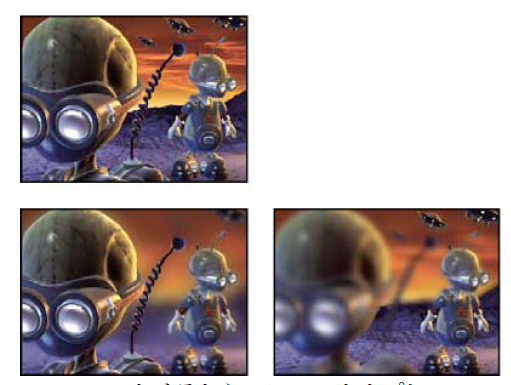
Focal Plane カメラからのフォーカルプレーンの z 軸に沿った距離。
情報パネルにオブジェクトの深度を表示するには、エフェクトを選択した状態で、選択ツールを使ってコンポジションパネルまたはレイヤーパネルでオブジェクトをクリックします。
Maximum Radius 最大半径
Focal Plane Thickness フォーカルプレーンの外側にある物体に対して、どの程度ぼかしをかけるか。
Focal Bias 焦点面の厚み 焦点面の両側でどの深さにピントが合うかを決定します。
デイブ・スコットランドは、CG Swotのウェブサイトでビデオチュートリアルを提供しており、最適な深度設定なしでレンダリングされた3Dファイルでも、Depth Of
Field効果を使用する方法を示しています。.
Fog 3D effect
霧の3Dエフェクトは、空気中に散乱媒体があるかのように振る舞うことで霧をシミュレートし、オブジェクトがz軸に沿って遠ざかるにつれて拡散して見えるようにします。
このエフェクトは、8-bpc、16-bpc、32-bpcのカラーで動作します。
注意:3Dチャンネルエフェクトのすべてのエフェクトと同様に、霧の3Dエフェクトは、3Dアプリケーションからレンダリングされた種類の画像シーケンスファイルからの深度情報に依存しています。3Dチャンネルエ
フェクトの一般的な情報については、ProEXR エフェクトを含む 3D チャンネルエフェクトについてを参照してください。After
Effectsで霧をシミュレートする方法については、「霧、煙、および雲を合成する」を参照してください。
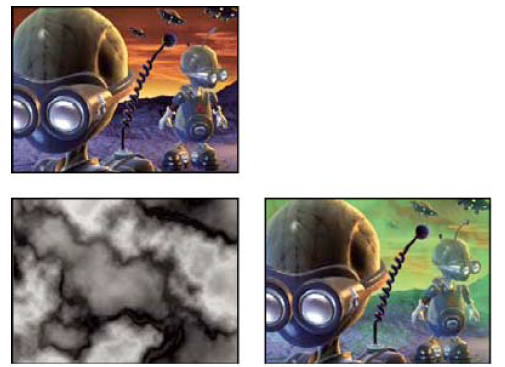
Fog Start Depth z軸に沿って拡散散乱を開始する場所。
Effects and animation presets
オブジェクトの深さを決定するには、エフェクトを選択した状態で、選択ツールを使ってコンポジションパネルまたはレイヤーパネルでオブジェクトをクリックします。
Fog End Depth z軸に沿って拡散が最大となる場所。
Scattering Density 散乱の発生速度を決定します。値が高いほど、霧は開始点からより濃く見える。
Foggy Background 霧のような背景を作成します(デフォルト)。選択を解除すると、別のレイヤーの上に合成するために、3Dシーンの背面に透明度が作成されます。
Gradient Layer
(オプション)コントロールレイヤーとして使用するグレイスケールレイヤーで、その輝度値はフォグ密度に適用されます。例えば、「乱流ノイズ」エフェクトを使用して、大気中の霧の渦巻きコントロールレイヤーを作成
します。グラデーションレイヤーの寸法は、少なくとも3Dシーンレイヤーの寸法と同じであることを確認する。
Layer Contribution グラデーションレイヤーがフォグ密度にどの程度影響するか。
ID Matte effect
ID Matte effect
多くの3Dプログラムでは、シーン内の各要素に一意のオブジェクトIDを付けています。IDマットエフェクトは、この情報を利用して、シーン内の必要な要素以外を除外したマットを作成します。
このエフェクトは、8-bpc、16-bpc、32-bpcのカラーで動作します。
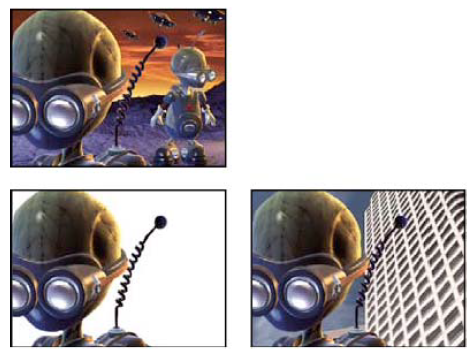
Aux. Channel オブジェクトIDやマテリアルIDをもとに要素を切り分ける。
ID Selection オブジェクトのID値です。
ヒント :オブジェクトのIDを決定するには、エフェクトコントロールパネルのAux.
エフェクトコントロール]パネルの[チャンネル]メニューから[IDタイプ]を選択し、エフェクトを選択した状態で[コンポジション]パネルまたは[レイヤー]パネル内のオブジェクトを[選択ツール]でクリックし
ま。Aux.ChannelでObject IDが選択されている場合、ID Selectionは自動的にAux.Channelに更新されま す。Aux.ChannelでObject
IDが選択されている場合、ID Selectionは自動的にクリックしたオブジェクトの Object IDに更新されます。
Feather マットのエッジに沿ったフェザーの量です。
Invert 選択範囲を反転させる。ID Selectionで指定されたオブジェクトを選択し、マットアウトします。選択解除でオブジェクト以外をマットにします(デフォルト)。
Use Coverage
マットのエッジに沿ったピクセルから、オブジェクトの背後に保存されている色を除去することで、よりクリーンなマットを作成します。このオプションは、3D画像にオブジェクトの背後の色に関する情報を保存するカバレッジチャンネルが含まれている場合にのみ機能します。